Sebilangan besar daripada anda mungkin telah mencuba Aplikasi muzik, diperkenalkan di Windows 8 sebagai pemain muzik lalai. Pengguna baru komputer Windows 8 kadangkala agak membingungkan untuk menggunakan aplikasi ini. Sebab di sebalik ini adalah UI Moden yang diperkenalkan di Windows 8. Dalam pemain muzik klasik, kita dapat melihat fail dari pilihan kaya yang disediakan dengan jelas. Tetapi sekiranya aplikasi Muzik, anda perlu meneroka.

Contohnya, jika anda ingin menambahkan fail muzik baru ke koleksi anda di dalam aplikasi, anda boleh mencuba menambahkan koleksi tersebut terlebih dahulu ke pustaka Muzik di dalam Penjelajah. Sekiranya fail berada di partisi cakera keras yang lain, anda mungkin perlu membuat Perpustakaan baru. Perubahan ini kini harus ditunjukkan dalam aplikasi Muzik dan anda akan dapat mencari fail baru dalam aplikasi. Tetapi jika ini tidak berlaku atau jika anda tidak melihat fail baru dalam aplikasi, anda harus melakukan kaedah yang dibincangkan di bawah:
1. Buka aplikasi Muzik, klik pada Muzik saya bahagian. Anda akan dibawa ke sini:
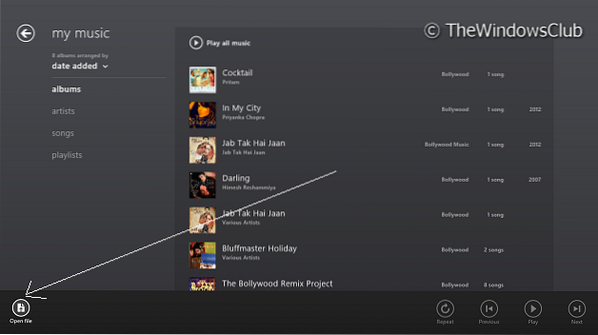
2. Klik kanan, untuk mendapatkan pilihan di bahagian bawah dan pilih Buka fail. Anda sekarang akan melihat Penjelajah UI Moden:
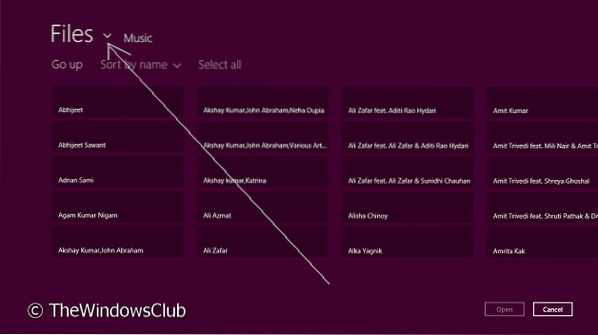
3. Kemudian klik pada anak panah drop-down di dalam Fail. Klik Komputer. Anda sekarang akan melihat cara untuk mencari cakera keras lain untuk menambahkan fail baru ke koleksi:
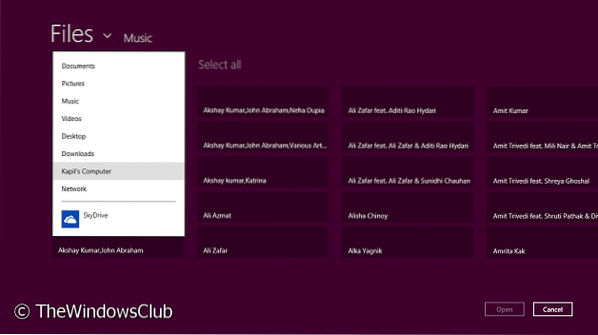
4. Inilah cara anda boleh memilih pemacu lain:
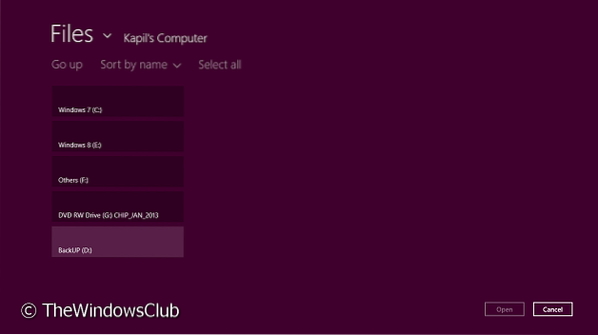
5. Akhirnya, anda boleh mencari folder pada pemacu lain yang mengandungi fail yang ingin anda tambahkan ke Muzik saya koleksi dalam aplikasi:
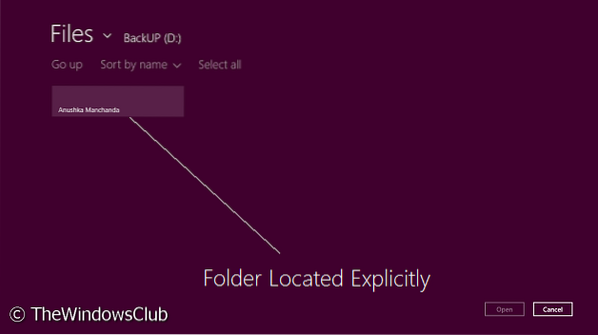
Dengan cara ini, anda boleh menambahkan fail dari pemacu lain ke koleksi anda.
Semoga ini dapat membantu!
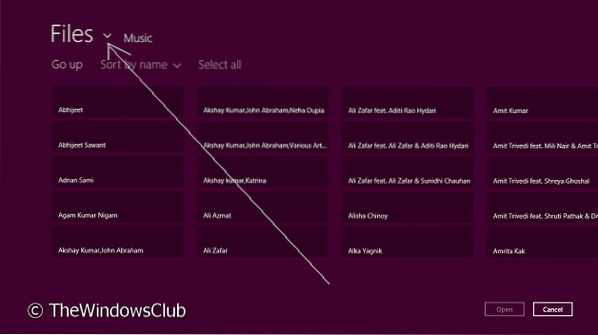
 Phenquestions
Phenquestions


